En Counter-Strike 2, la personalización juega un papel crucial para mejorar la experiencia de juego. Aunque el Field of View (FOV) es un aspecto esencial, está restringido a un rango competitivo entre 54 y 68 en partidas oficiales. Sin embargo, la personalización del viewmodel ofrece un espectro más amplio de opciones. Los ajustes del viewmodel permiten a los jugadores modificar la apariencia y la posición de su arma, manos y otros elementos en pantalla, liberando espacio valioso en el centro para mejorar la visibilidad y concentración.
En esta guía, analizaremos los aspectos esenciales de la personalización del viewmodel en CS2, explicaremos las diferentes opciones de FOV disponibles y te daremos un paso a paso para ajustar estos valores según tu estilo de juego. Si buscas la mejor configuración de viewmodel en CS2 o quieres explorar cómo afecta el cambio de FOV a la jugabilidad, esta guía completa es para ti.
Field of View (FOV) en CS2: Lo que Debes Saber
¿Qué es un Viewmodel en CS2?
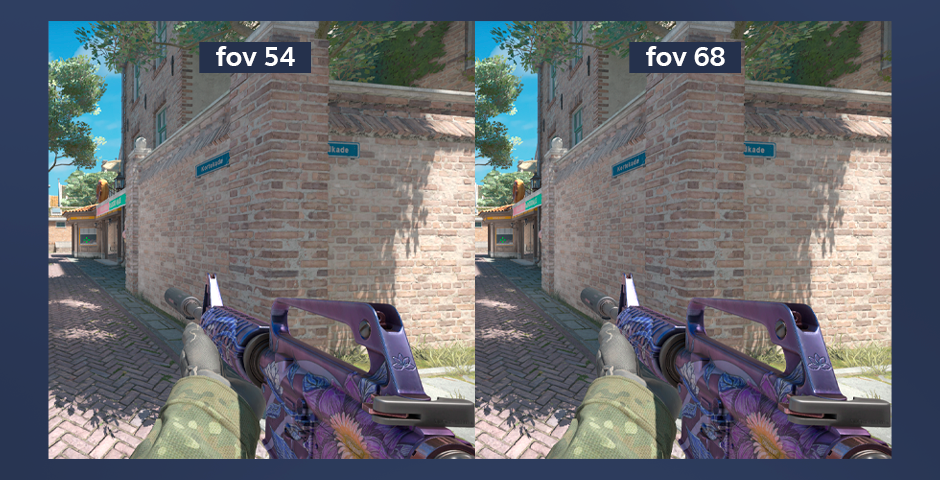
El viewmodel en CS2 se refiere a la representación en pantalla del arma y las manos de tu personaje. Ajustar el viewmodel te permite cambiar la posición, tamaño y ángulo de tu arma, lo que puede mejorar la visibilidad o aumentar tu comodidad al jugar. Los comandos de viewmodel en CS2 te dan la posibilidad de afinar estos elementos según tus preferencias.
¿Qué Significa ViewModel en CS2?
En CS2, ViewModel se refiere a la posición y orientación del arma del jugador en la pantalla. Este elemento es crucial, ya que impacta directamente en la representación visual de tu arma y su respuesta a los movimientos dentro del juego.
¿Cómo Afecta el FOV a tu Jugabilidad?
Cambiar la configuración del FOV en CS2 puede afectar drásticamente tu manera de jugar. Un FOV más alto te brinda una vista más amplia del entorno, lo que resulta ventajoso para detectar enemigos o moverse en espacios reducidos. Sin embargo, también puede hacer que los objetos se vean más pequeños y distorsionar los bordes de la pantalla. Por otro lado, un FOV más bajo estrecha tu visión, facilitando la concentración en objetivos específicos, pero reduciendo la percepción situacional.
Opciones de FOV Preestablecidas en el Menú de Configuración
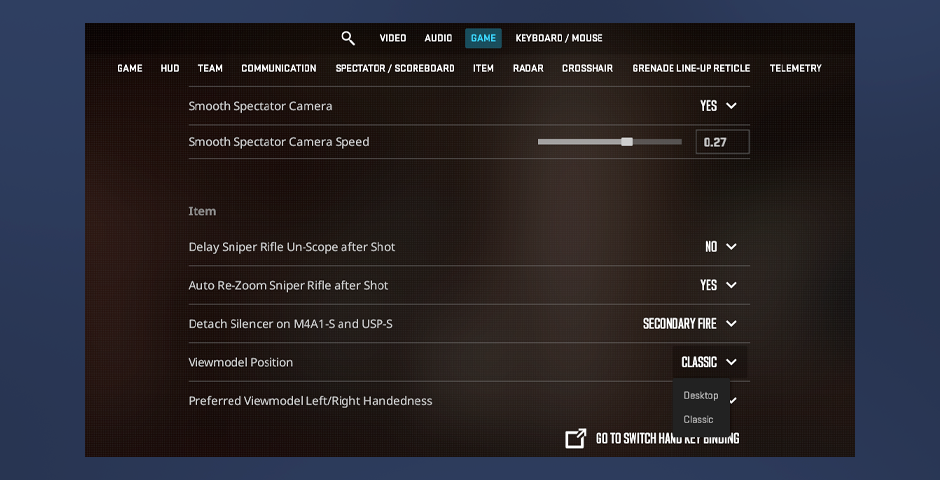
En CS2, puedes ajustar tu FOV y viewmodel desde el menú del juego o mediante comandos de consola. No obstante, términos como «Desktop», «Couch» o «Custom» no se usan oficialmente. En su lugar, el juego ofrece posiciones preestablecidas de viewmodel que puedes personalizar a tu gusto:
- Classic: Posiciona el arma en la esquina inferior derecha, similar a versiones antiguas de Counter-Strike. Maximiza la visibilidad en el centro de la pantalla, siendo popular entre quienes prefieren el aspecto tradicional de CS.
- Couch: Aunque no tiene nombre oficial, este concepto se refiere a ajustar el FOV y viewmodel para configuraciones donde el jugador está más alejado de la pantalla, como en un sofá. Puede simularse ajustando el viewmodel FOV y los desplazamientos para acercar el arma al centro de la pantalla.
- Custom: No es un preajuste en sí, sino la posibilidad de ajustar manualmente el viewmodel y el FOV mediante comandos. Puedes modificar parámetros como viewmodel_fov, viewmodel_offset_x, viewmodel_offset_y y viewmodel_offset_z para crear una configuración a tu medida.
Comandos Avanzados de Viewmodel en CS2
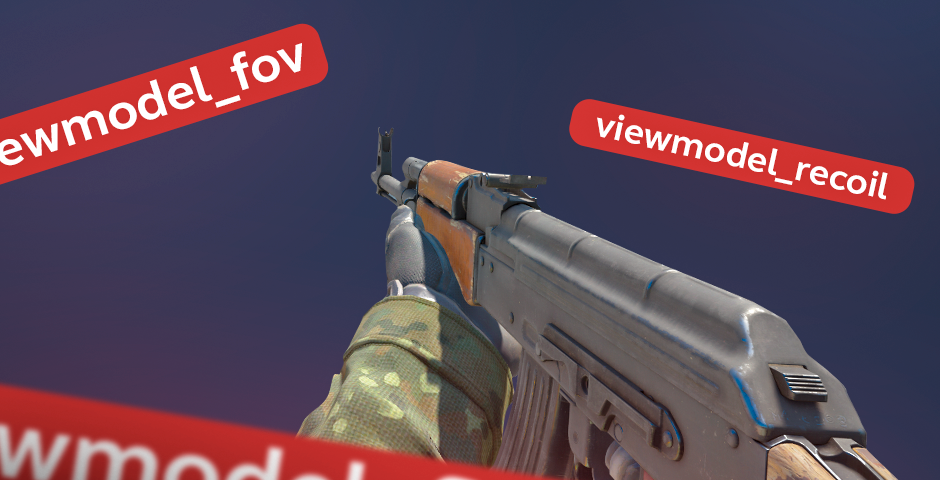
- viewmodel_recoil [valor]: Controla cuánto se mueve el viewmodel al disparar. Con 0 se desactiva la animación de retroceso; valores más altos aumentan el movimiento.
- viewmodel_fov [valor]: Ajusta el campo de visión del arma. Los valores comunes van de 54 (por defecto) a 68; valores más altos hacen que el arma se vea más pequeña.
- viewmodel_presetpos [valor]: Establece rápidamente la posición del viewmodel según un preajuste:
0: Custom
1: Desktop
2: Couch
3: Classic (similar al CS original)
- viewmodel_offset_x [valor]: Cambia la posición horizontal del arma. El valor por defecto es 1.0. Valores negativos la mueven a la izquierda; positivos, a la derecha.
- viewmodel_offset_y [valor]: Modifica la posición vertical. El valor por defecto es 1.0. Reducirlo eleva el arma; aumentarlo la baja.
- viewmodel_offset_z [valor]: Ajusta la posición del arma hacia adelante o atrás. El valor por defecto es -1.5. Valores mayores acercan el arma; menores la alejan.
- viewmodel_flip [valor]: Invierte el modelo del arma a la mano contraria. 1 para zurdos; 0 para diestros.
- cl_bobcycle [valor]: Ajusta la velocidad del movimiento oscilante del arma al caminar. Valor por defecto: 0.98. Reducirlo estabiliza la mira.
- cl_bob_lower_amt [valor]: Controla cuánto se hunde el arma al moverse. Valor por defecto: 21. Reducirlo disminuye la distracción.
- cl_bobamt_lat [valor]: Ajusta el movimiento lateral (de lado a lado) del arma. Reducirlo limita ese balanceo.
- cl_bobamt_vert [valor]: Ajusta el movimiento vertical (arriba-abajo) del arma al caminar. Valor por defecto: 1.0.
¿Sabías que también puedes expulsar bots usando la consola? Descubre cómo hacerlo.
Cómo Cambiar el Viewmodel en CS2
Para cambiar el viewmodel en CS2:
- Abre la consola del juego presionando la tecla ~.
- Introduce el/los comando(s) deseado(s) para ajustar tu viewmodel.
- Prueba diferentes configuraciones hasta encontrar la que mejor se adapte a ti.
Encontrar la mejor configuración de viewmodel en CS2 puede requerir varios intentos, pero vale la pena para optimizar tu experiencia de juego.
También puedes explorar nuestra lista completa de comandos de consola de CS2 y dominar las opciones de ajustes, controles y personalización para mejorar tu jugabilidad.
Ajusta tu FOV en CS2 para un Juego Óptimo
Dominar las configuraciones de viewmodel y FOV en CS2 es esencial para personalizar tu experiencia de juego. Experimentando con comandos y comprendiendo cómo ajustar estos parámetros, lograrás la mejor configuración de viewmodel en CS2 para mejorar comodidad y visibilidad. Puedes usar los preajustes Desktop o Couch, o ajustar todo manualmente.
Recuerda: el FOV correcto puede influir significativamente en tu rendimiento. Dedica tiempo a probar las opciones y encuentra la configuración que mejor funcione para ti. ¡Buena suerte!















































